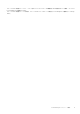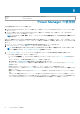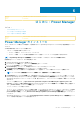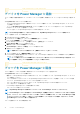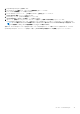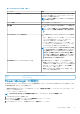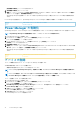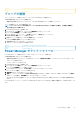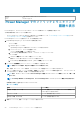Users Guide
[拡張機能の無効化]ウィンドウが表示されます。
4. [拡張機能の無効化]をクリックします。
5. 確認ウィンドウで、アップグレードの前に OM Enterprise アプライアンスのスナップショットをキャプチャしたことに同意し
ますオプションを選択し、拡張機能の無効化をクリックします。
OpenManage Enterprise を使用しているユーザーの数と OpenManage Enterprise で実行されているジョブに関する詳細が表示さ
れます。
Power Manager を無効化すると、OpenManage Enterprise で Power Manager に関連する情報やページが表示されなくなります。
Identifier GUID-5C7B6477-A5C0-404E-9DEB-65C5750EDDF6
Version 2
Status Translation approved
Power Manager の有効化
OpenManage Enterprise で Power Manager のすべての機能を有効にします。Power Manager に固有の REST API も有効になります。
メモ: OpenManage Enterprise の拡張を有効にすると、アプライアンス サービスが再開されます。
1. [OpenManage Enterprise]を起動します。
2. [アプリケーションの設定]で、[コンソールと拡張機能]タブをクリックします。
[コンソールと拡張機能]ページが表示されます。
3. [Power Manager]セクションで、 > [その他のアクション] > [有効化]クリックします。
[有効化]ウィンドウが表示されます。
4. [拡張機能の有効化]をクリックします。
5. [確認]ウィンドウで、[アップグレードの前に OM Enterprise アプライアンスのスナップショットをキャプチャしたことに同
意します]オプションを選択し、[拡張機能の有効化]をクリックします。
OpenManage Enterprise を使用しているユーザーの数と OpenManage Enterprise で実行されているジョブに関する詳細が表示さ
れます。
Identifier
GUID-DF23F2C4-420A-4928-AA73-A024AE0F1A00
Version 6
Status In translation
デバイスの削除
デバイスの監視を停止するには、デバイスを Power Manager から削除します。
次の動作条件が満たされていることを確認します。
• 緊急時の電力削減(EPR)がデバイスで有効になっていない。
メモ: デバイスが[OpenManage Enterprise]で削除された場合、そのデバイスは Power Manager から自動的に削除されま
す。
メモ: デバイスが個別に、またグループの一部として Power Manager に追加されている場合は、デバイスのすべてのインスタ
ンスが Power Manager から削除されていて、デバイスの監視が停止していることを確認します。
デバイスを削除するには、次の手順を実行します。
1. [OpenManage Enterprise]を起動します。
2. [アプリケーションの設定]で、[コンソールと拡張機能]タブをクリックします。
[コンソールと拡張機能]ページが表示されます。
3. Dell EMC OpenManage Enterprise Power Manager セクションで、 その他のアクション > 設定をクリックします。
Power Manager 設定 ウィンドウが表示されます。
4. 削除するデバイスを選択して[デバイスの削除]をクリックします。
[デバイスの削除]確認用ウィンドウが表示されます。
5. 削除を確定するには、[はい]をクリックします。
Power Manager からデバイスが削除されます。
18 Power Manager の保守